Uwaga
Dostęp do tej strony wymaga autoryzacji. Może spróbować zalogować się lub zmienić katalogi.
Dostęp do tej strony wymaga autoryzacji. Możesz spróbować zmienić katalogi.
Dotyczy: ✔️ Maszyny wirtualne z systemem Linux Maszyny ✔️ wirtualne z systemem Windows ✔️ — elastyczne zestawy ✔️ skalowania
Jeśli często używasz portalu do wdrażania maszyn wirtualnych z systemem Linux, możesz uprościć korzystanie z kluczy SSH, integrując je z platformą Azure. Istnieje kilka sposobów tworzenia kluczy SSH do użycia z platformą Azure.
Klucze SSH można utworzyć podczas pierwszego tworzenia maszyny wirtualnej. Klucze nie są powiązane z określoną maszyną wirtualną i można ich używać w przyszłych aplikacjach.
Klucze SSH można utworzyć w witrynie Azure Portal niezależnie od maszyny wirtualnej. Można ich używać zarówno z nowymi, jak i starymi maszynami wirtualnymi.
Klucze SSH można utworzyć zewnętrznie i przekazać je do użycia na platformie Azure.
Klucze przechowywane w różnych aplikacjach można użyć ponownie, aby dopasować je do potrzeb organizacji.
Aby uzyskać bardziej szczegółowe informacje na temat tworzenia i używania kluczy SSH z maszynami wirtualnymi z systemem Linux, zobacz Używanie kluczy SSH do nawiązywania połączenia z maszynami wirtualnymi z systemem Linux.
Generowanie nowych kluczy
Otwórz portal Azure Portal.
W górnej części strony wpisz SSH, aby wyszukać. W obszarze Marketplace wybierz pozycję Klucze SSH.
Na stronie Klucz SSH wybierz pozycję Utwórz.
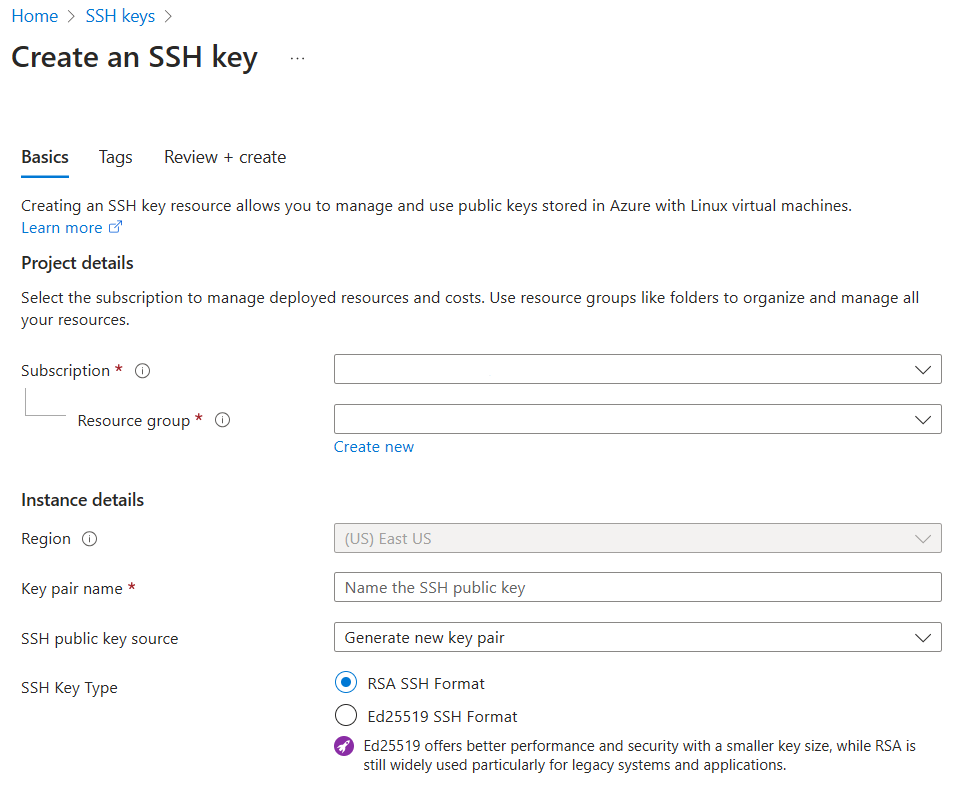
W obszarze Grupa zasobów wybierz pozycję Utwórz nową , aby utworzyć nową grupę zasobów do przechowywania kluczy. Wpisz nazwę grupy zasobów i wybierz przycisk OK.
W obszarze Region wybierz region do przechowywania kluczy. Możesz użyć kluczy w dowolnym regionie. Ta opcja jest tylko regionem, w którym je przechowujesz.
Wpisz nazwę klucza w polu Nazwa pary kluczy.
W źródle klucza publicznego SSH wybierz pozycję Generuj źródło klucza publicznego.
W polu Typ klucza SSH wybierz format RSA SSH lub format SSH Ed25519
Po zakończeniu wybierz pozycję Przejrzyj i utwórz.
Po zakończeniu walidacji wybierz pozycję Utwórz.
Zostanie wyświetlone okno podręczne, w którym wybierzesz pozycję Pobierz klucz prywatny i utworzysz zasób , który pobiera klucz SSH jako plik pem.
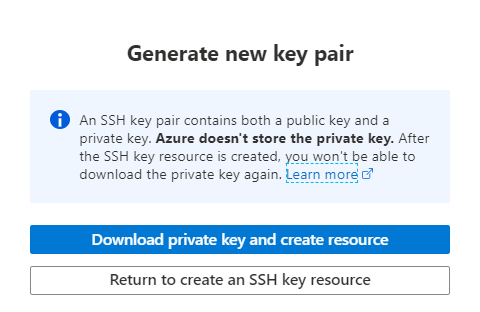
Po pobraniu pliku pem możesz przenieść go gdzieś na komputerze, na którym można łatwo wskazać z klienta SSH.
Nawiązywanie połączenia z maszyną wirtualną
Na komputerze lokalnym otwórz wiersz polecenia programu PowerShell i wpisz:
ssh -i <path to the .pem file> username@<ipaddress of the VM>
Na przykład wpisz: ssh -i /Downloads/mySSHKey.pem azureuser@123.45.67.890 i zastąp przykładowy adres IP na końcu polecenia publicznym adresem IP maszyny wirtualnej.
Przekazywanie klucza SSH
Możesz również przekazać publiczny klucz SSH do przechowywania na platformie Azure. Aby uzyskać informacje na temat tworzenia pary kluczy SSH, zobacz Używanie kluczy SSH do nawiązywania połączenia z maszynami wirtualnymi z systemem Linux.
Otwórz portal Azure Portal.
W górnej części strony wpisz SSH, aby wyszukać. W obszarze *Marketplace wybierz pozycję Klucze SSH.
Na stronie Klucz SSH wybierz pozycję Utwórz.
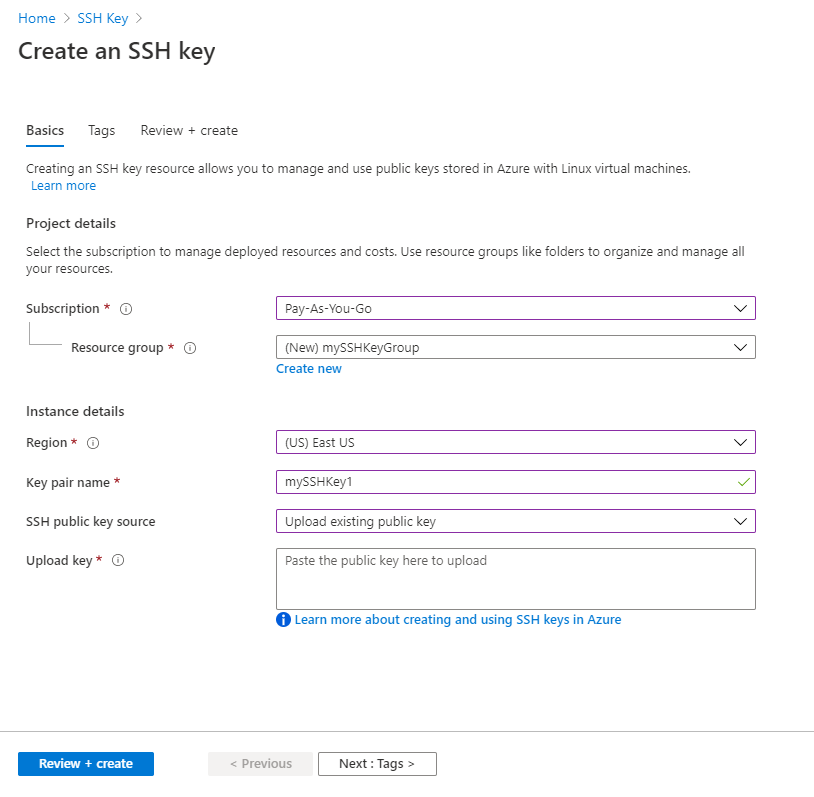
W obszarze Grupa zasobów wybierz pozycję Utwórz nową , aby utworzyć nową grupę zasobów do przechowywania kluczy. Wpisz nazwę grupy zasobów i wybierz przycisk OK.
W obszarze Region wybierz region do przechowywania kluczy. Możesz użyć kluczy w dowolnym regionie. Ta opcja jest tylko regionem, w którym są przechowywane.
Wpisz nazwę klucza w polu Nazwa pary kluczy.
W źródle klucza publicznego SSH wybierz pozycję Przekaż istniejący klucz publiczny.
Wklej pełną zawartość klucza publicznego do pozycji Przekaż klucz , a następnie wybierz pozycję Przejrzyj i utwórz.
Po zakończeniu walidacji wybierz pozycję Utwórz.
Po przekazaniu klucza można go użyć podczas tworzenia maszyny wirtualnej.
Wyświetlanie listy kluczy
Platforma Azure przechowuje klucze SSH utworzone w portalu jako zasoby, dzięki czemu możesz filtrować widok zasobów, aby wyświetlić wszystkie z nich.
W portalu wybierz pozycję Wszystkie zasoby.
W filtrach wybierz pozycję Typ, usuń zaznaczenie opcji Zaznacz wszystko , aby wyczyścić listę.
Wpisz SSH w filtrze i wybierz pozycję Klucz SSH.
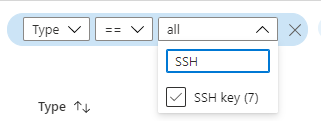
Pobieranie klucza publicznego
Jeśli potrzebujesz klucza publicznego, możesz go łatwo skopiować ze strony portalu dla klucza. Wystarczy wyświetlić listę kluczy (przy użyciu procesu w ostatniej sekcji), a następnie wybrać klucz z listy. Zostanie otwarta strona klucza i kliknij ikonę Kopiuj do schowka obok klucza, aby go skopiować.
Następne kroki
Aby dowiedzieć się więcej na temat używania kluczy SSH z maszynami wirtualnymi platformy Azure, zobacz Używanie kluczy SSH do nawiązywania połączenia z maszynami wirtualnymi z systemem Linux.